Viele Nutzer suchen nach „Libreoffice 6 Download“, um eine leistungsstarke und kostenlose Office-Suite für ihren Mac zu erhalten. Doch die Installation kann, insbesondere auf älteren macOS-Versionen und MacBooks, Tücken bergen. Häufig erscheint die Fehlermeldung “Die Anwendung ‘LibreOffice’ kann nicht geöffnet werden, da diese Anwendung auf diesem Mac nicht unterstützt wird.” Diese Herausforderung ist weit verbreitet, betrifft sie doch Nutzer von MacBooks Air der Jahrgänge 2015 bis 2017, die Betriebssysteme wie macOS Monterey 12.7.6 verwenden. In diesem Artikel beleuchten wir die Ursachen und bieten detaillierte Lösungen, um LibreOffice erfolgreich auf Ihrem Mac zum Laufen zu bringen.
Es ist entscheidend, die richtige Quelle und Version für den Download zu wählen, um Kompatibilitätsprobleme zu vermeiden. Erfahren Sie, wie Sie die passende Edition von LibreOffice finden und installieren, damit Sie alle Funktionen dieser hervorragenden Office-Suite nutzen können. Für eine reibungslose Nutzung von LibreOffice auf macOS ist es wichtig, die genauen Systemanforderungen zu beachten. Weitere Informationen zur Installation von LibreOffice für macOS finden Sie in unserem umfassenden Leitfaden.
Die Krux mit dem LibreOffice Download für macOS
Der erste und wichtigste Schritt für eine erfolgreiche Installation ist die Wahl der richtigen Download-Quelle. Die Version von LibreOffice, die im Mac App Store angeboten wird, wird nicht von der Document Foundation entwickelt und kann daher in puncto Aktualität und Funktionalität von der offiziellen Suite abweichen. Experten empfehlen daher stets den Download direkt von der offiziellen Webseite der Document Foundation.
Ein weiterer kritischer Punkt ist die Prozessorarchitektur Ihres Macs. Seit Apple den Übergang von Intel-Prozessoren zu Apple Silicon (M1, M2, etc.) vollzogen hat, bietet die Document Foundation separate Versionen von LibreOffice an:
- macOS (Intel): Diese Version ist für Macs mit Intel-Prozessoren (x86_64) gedacht.
- macOS (Apple Silicon): Diese Version ist für Macs mit Apple Silicon-Prozessoren (Aarch64) optimiert.
Wählt man die falsche Version, beispielsweise die Apple Silicon-Version für einen Intel-Mac, führt dies unweigerlich zur Fehlermeldung “Anwendung nicht unterstützt”. Dies erklärt, warum viele Nutzer eines MacBook Air 2015 oder 2017 trotz aktueller macOS-Versionen wie Monterey 12.7.6 Schwierigkeiten haben.
Fehlerbehebung: “Anwendung nicht unterstützt” auf älteren Macs
Die Fehlermeldung “Anwendung nicht unterstützt” ist ein häufiges Symptom einer falschen Versionswahl. Nutzer mit einem MacBook Air Early 2015 (MBA 7.2) oder einem 2017er Modell, die unter macOS Monterey 12.7.6 laufen, berichten oft von diesem Problem. Der Schlüssel zur Lösung liegt darin, beim Download der Software explizit die Intel-Version (oft als “macOS x86_64” bezeichnet) auszuwählen.
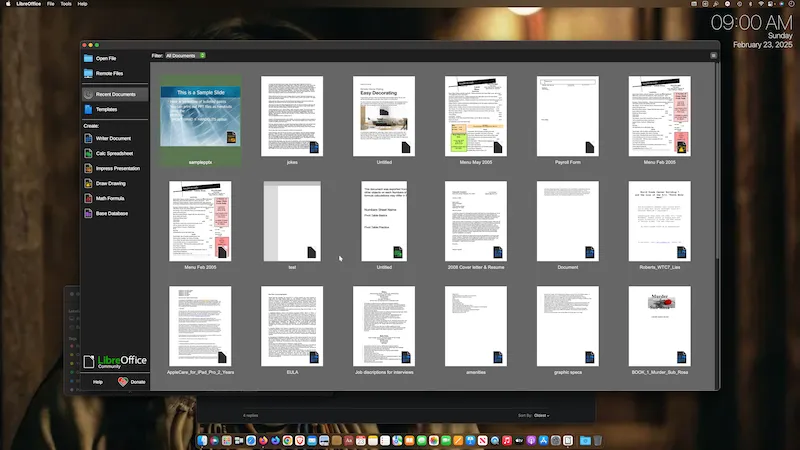 LibreOffice Version auf iMac Monterey
LibreOffice Version auf iMac Monterey
Einige Anwender haben berichtet, dass nach dem Herunterladen des LibreOffice-Installationsprogramms und der expliziten Auswahl von “Mac-Intel” anstelle einer möglicherweise vorausgewählten anderen OS-Option, die Installation einwandfrei funktionierte. Es überschrieb die vorherigen Installationsversuche und die Software lief ohne Probleme. Wenn Sie auch mit einem LibreOffice für Windows 11 arbeiten, stellen Sie sicher, dass Sie dort ebenfalls die korrekte 64-Bit-Version wählen.
Es ist wichtig zu verstehen, dass die Document Foundation, im Gegensatz zu einer Universal-2-Binärdatei, separate Binärdateien für Intel- und Apple Silicon-Macs bereitstellt. Das bedeutet, dass ein Download der Apple Silicon-Version niemals auf einem Intel-Mac laufen wird.
Welche LibreOffice-Version ist die richtige für Sie?
Während die aktuelle LibreOffice-Version 25.2.0 oder 25.2.2 offiziell auf macOS Catalina 10.15.7 bis Monterey 12.7.6 (auf einem MacBook Air 2015) funktionieren sollte, gibt es Berichte, die auf Kompatibilitätsprobleme mit den allerneuesten Versionen auf bestimmten älteren Macs unter Monterey hinweisen.
Ein Nutzer konnte das Problem lösen, indem er eine ältere Version von LibreOffice, nämlich 24.8, heruntergeladen und installiert hat. Dies deutet darauf hin, dass neuere Versionen (ab 25.2.x) möglicherweise die volle Unterstützung für macOS Monterey auf sehr alten Mac-Modellen eingestellt haben oder es zu spezifischen Inkompatibilitäten kommt. Daher ist es ratsam, die Systemanforderungen der Document Foundation genau zu prüfen oder bei hartnäckigen Problemen auf ältere LibreOffice-Versionen im Archiv zurückzugreifen: https://downloadarchive.documentfoundation.org/libreoffice/old/.
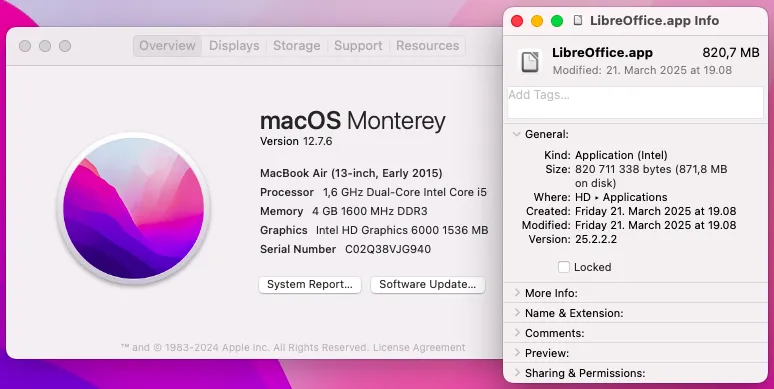 LibreOffice Version 25.2.2.2
LibreOffice Version 25.2.2.2
Allgemeine Tipps zur reibungslosen Installation
Neben der korrekten Version und Architekturwahl gibt es weitere Faktoren, die eine erfolgreiche Installation von LibreOffice beeinflussen können:
- Vermeiden Sie Drittanbieter-Software: Oft korrumpieren Drittanbieter-Antivirenprogramme und “Cleaner”-Apps das System und verursachen Probleme bei der Softwareinstallation. Es wird empfohlen, solche Programme zu deinstallieren oder während des Installationsvorgangs zu deaktivieren.
- Überprüfen Sie Ihr System: Stellen Sie sicher, dass Ihr macOS auf dem neuesten Stand ist und alle ausstehenden Updates installiert sind.
- Neustart: Ein Neustart des Macs vor der Installation kann ebenfalls helfen, mögliche Konflikte zu bereinigen.
Wenn Sie nach einer vielseitigen Software suchen, könnte Sie auch interessieren, welche kostenlose Zeichenprogramme es gibt. Für diejenigen, die Word Alternativen ohne Abo suchen, ist LibreOffice eine hervorragende Wahl.
Fazit
Der erfolgreiche “LibreOffice 6 download” und die Installation auf macOS erfordern Aufmerksamkeit bei der Auswahl der richtigen Version. Insbesondere für Nutzer älterer Intel-Macs unter macOS Monterey ist es entscheidend, die Intel-Version der Software von der offiziellen Document Foundation Webseite zu beziehen. Sollten trotz korrekter Architekturauswahl weiterhin Probleme auftreten, kann der Rückgriff auf eine etwas ältere, aber kompatible LibreOffice-Version (wie 24.8) die Lösung sein. Durch die Beachtung dieser Schritte und die Vermeidung störender Drittanbieter-Software steht der Nutzung von LibreOffice auf Ihrem Mac nichts mehr im Wege.
Bei weiteren Fragen oder spezifischen Problemen helfen wir Ihnen gerne weiter. Besuchen Sie unsere Webseite für weitere hilfreiche Anleitungen und Tipps rund um Software und digitale Lösungen.
Quellen:
